

Occorre usare modelli di supporti configurati per l'inchiostro bianco prima di poter generare output in inchiostro bianco da ProductionHouse. I supporti fanno parte di una descrizione di un modello di supporti (a volte erroneamente indicato come profilo) che contiene altre informazioni specifiche come le restrizioni dell'inchiostro, la linearizzazione, i limiti dell'inchiostro e i profili ICC. La creazione di modelli di supporti e profili è una procedura complessa che viene illustrata parzialmente in altre parti di questo documento. Se non si ha dimestichezza con la procedura, è possibile usare i modelli di supporti predefiniti disponibili sul sito Web di DGS. Questi modelli di supporti sono disponibili all'indirizzo https://dgs.oce.com nell'area di assistenza ai clienti. Si noti che i nomi di questi modelli indicano un modello di stampante specifico, anche se funzionano per tutte le stampanti con l'opzione inchiostro bianco. I modelli di supporti offrono un buon punto di partenza per il workflow dell'inchiostro bianco.
Generalmente si consiglia di creare un nuovo modello di supporti o di modificarne uno esistente per la stampante in loco e i materiali specifici utilizzati per i lavori di stampa. Tuttavia, per comodità, abbiamo fornito una serie di modelli di supporti predefiniti Workflow dell'inchiostro bianco che coprono alcuni diversi scenari di stampa e tipi di supporti comuni. Questa sezione include la descrizione di ciascun modello di supporti e illustra come i lavori di stampa generati con essi in ProductionHouse appaiano nell'interfaccia software della stampante. C'è anche una spiegazione di come devono essere utilizzati. Se si modificano i modelli, è possibile salvarli con un nome diverso che riflette le modifiche apportate.
Il termine "supporti" può essere poco chiaro in quanto ha due significati nel contesto del flusso di lavoro ONYX. In generale, si riferisce ad un materiale fisico su cui è possibile stampare. ONYX utilizza il termine supporti per indicare come un particolare materiale viene utilizzato e incluso in una definizione dei supporti. L'uso del termine supporti si riferisce al modello definito e poi si utilizza quando si apre un lavoro di stampa. Océ utilizza il termine modello di supporti per distinguere la definizione dai supporti fisici. Un altro motivo di confusione è che i modelli di supporti sono talvolta chiamati profili. Infatti, i profili ICC sono solo una parte del modello di supporti associato alla gestione del colore e non sono l'intero modello di supporti.
ONYX RIP Queue, ProductionHouse e PosterShop si avvalgono tutti di un formato di supporti noto come ONYX Media Library (.oml). Per installare un .oml, selezionare la stampante e aprire ONYX Media Manager. In Media Manager, selezionare Media> Import, e passare ai supporti desiderati. Una volta importati, i supporti saranno disponibili a qualsiasi lavoro di stampa aperto.
ProductionHouse inoltre permette di creare gruppi di supporti che contengono vari modelli di supporti. È possibile creare un gruppo che contiene modelli di supporti con impostazioni differenti per lo stesso materiale fisico. Oppure è possibile raggruppare assieme vari modelli di supporti che hanno qualcosa in comune, per esempio i cinque supporti descritti in questa sezione appartengono al gruppo "WhiteInkUsageMedias".
Scaricamento file Oce_Arizona_350_GT_WhiteInk_DayNight.OML
Questo modello di supporti è stato realizzato per la creazione di stampe a 3 layer su materiali trasparenti per l'applicazione Day/Night. Questo metodo di stampa viene utilizzato per fornire un output gradevole delle immagini visualizzate in condizioni di illuminazione frontale o retroilluminate. L'output Day/Night si ottiene applicando per prima cosa un layer dell'immagine CMYK, seguito da un layer bianco (in questo supporto il bianco è un layer di riempimento, ma un layer Pantone correttamente configurato può fornire lo stesso effetto), e quindi ultimato con un altro layer dell'immagine CMYK. Dato che si è definito un layer di riempimento, non occorre alcuna preparazione ulteriore dei file per attivare la stampa in bianco.
Se si stampa la seconda superficie (stampa sul lato posteriore dei supporti trasparenti) può essere necessario scegliere Print Reflection in Print Setup per far leggere correttamente le immagini visualizzate dal lato frontale.
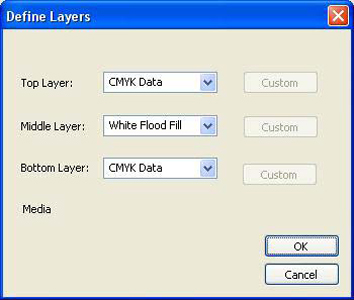 Definizione layer Day/Night
Definizione layer Day/Night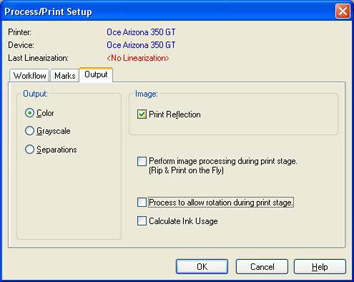 Riflessione della stampa Day/Night
Riflessione della stampa Day/NightQuando si elabora un lavoro di stampa in ProductionHouse usando questo modello di supporti, le informazioni sul lavoro visualizzate nel modulo Controllo del lavoro di stampa dell'unità Arizona 350 GT sono le seguenti:
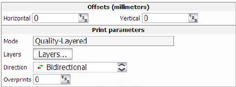 Parametri Day/Night
Parametri Day/NightSelezionare il pulsante Layer nel modulo Controllo lavoro di stampa per attivare una rappresentazione grafica dei Layer di stampa che consente di verificare l'ordine dei layer.
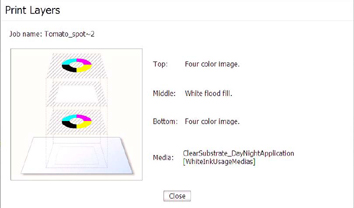 Layer Day/Night
Layer Day/NightScaricamento file Oce_Arizona_350_GT_WhiteInk_BlackSubstrate.OML
Questo modello di supporti è stato realizzato usando un supporto con una superficie di stampa nera. In questo caso, si è usato del polistirene nero. A causa della sua oscurità, è possibile che il colore del supporto traspaia. Pertanto questo modello di supporti si avvale di due layer del bianco per ottenere una copertura di bianco opaco, seguiti da un layer immagine CMYK. Il risultato è un modello di supporti a 3 layer. In questo modello di supporti, i layer dell'inchiostro bianco sono designati come layer Pantone, quindi i dati Pantone debbono essere creati in un programma di ritocco delle immagini prima dell'apertura in Production House, oppure essere configurati con la funzione Spot Layer Tool di Onyx Preflight. Per rifinalizzare il modello in modo da usarlo con i riempimenti, accedere al menu a discesa e cambiare da Spot a Flood Data. Se si è definito un layer di riempimento, non occorre alcuna preparazione ulteriore dei file per attivare la stampa in bianco.
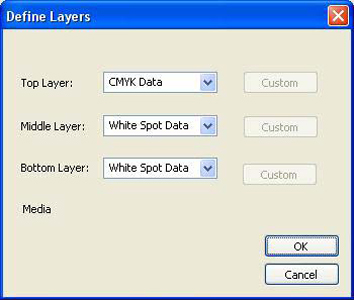 Definizione dei layer
Definizione dei layerQuando si elabora un lavoro di stampa in ProductionHouse usando il modello di supporti, le informazioni sul lavoro visualizzate nel modulo Controllo del lavoro di stampa dell'unità Arizona 350 GT sono le seguenti:
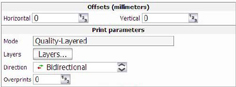 Parametri
ParametriSelezionare il pulsante Layer nel modulo Controllo lavoro di stampa per attivare una rappresentazione grafica dei Layer di stampa che consente di verificare l'ordine dei layer.
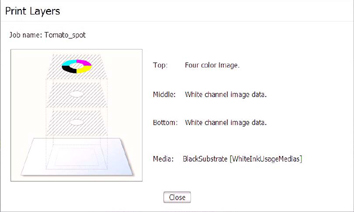 Stampa dei layer
Stampa dei layerScaricamento file Oce_Arizona_350_GT_WhiteInk_ClearBacklit.OML
Questo modello di supporti è destinato all'uso con stampe su materiali trasparenti da usare per la visione retroilluminata. I materiali trasparenti non offrono alcuna diffusione della luce, che invece è spesso desiderabile per ottenere una presentazione più gradevole su sorgenti luminose senza diffusione. Pertanto, questo supporto è realizzato usando 2 layer di dati CMYK per la densità di colore, seguiti da un layer di dati di riempimento bianco per la diffusione. Se si è definito un layer di riempimento, non occorre alcuna preparazione ulteriore dei file per attivare la stampa in bianco. Dato che questo supporto è realizzato per la visione retroilluminata della seconda superficie, sarà necessario impostare Print Reflection in Print Setup per fare in modo che l'immagine sia orientata correttamente quando viene visualizzata.
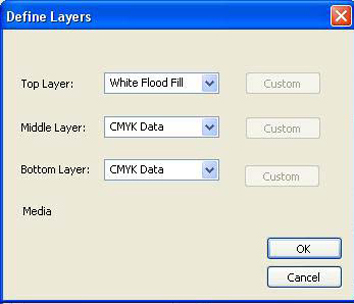 Definizione dei layer
Definizione dei layer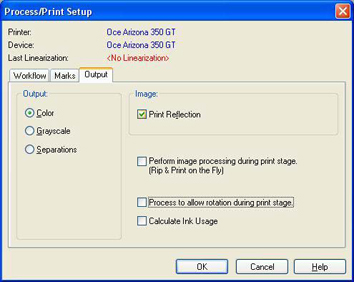 Riflessione della stampa
Riflessione della stampaPer riutilizzare questo modello di supporti per la visione frontale di immagini, o per la stampa della superficie, è sufficiente riordinare i layer sistemando il riempimento sul fondo e disattivare.
Quando si elabora un lavoro di stampa in ProductionHouse usando il modello di supporti, le informazioni sul lavoro visualizzate nel modulo Controllo del lavoro di stampa dell'unità Arizona 350 GT sono le seguenti:
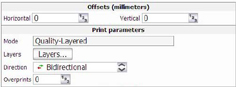 Parametri
ParametriSelezionare il pulsante Layer nel modulo Controllo lavoro di stampa per attivare una rappresentazione grafica dei Layer di stampa che consente di verificare l'ordine dei layer.
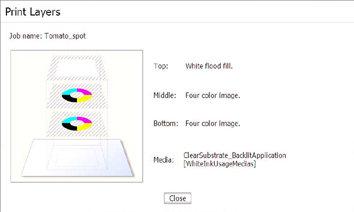 Layer
LayerScaricamento file Oce_Arizona_350_GT_MidtoneSubstrate.OML
Questo modello di supporti è destinato a una superficie di stampa grigia a mezzitoni. A causa della relativa chiarezza del supporto non occorre posizionare due layer di inchiostro bianco per fornire una copertura bianca opaca prima dell'applicazione dei dati dell'immagine CMYK. Dato che i due layer di bianco non sono necessari, questo modello di supporti contiene un solo layer di bianco seguito dai dati del colore CMYK. Se si è definito un layer di riempimento, non occorre alcuna preparazione ulteriore dei file per attivare la stampa in bianco. Per rifinalizzare all'utilizzo di colori Pantone è sufficiente accedere al menu a discesa e cambiare da Flood Fill a Spot Data, quindi assicurare che il file sia stato realizzato in modo corretto per questo tipo di output o modificato in modo appropriato con lo Spot Layer Tool. Una configurazione a 2 layer produce velocità di stampa superiori a quelle configurate per 3 layer.
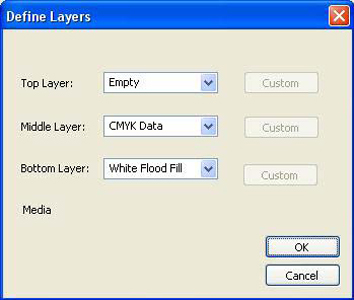 Definizione dei layer
Definizione dei layerQuando si elabora un lavoro di stampa in ProductionHouse usando il modello di supporti, le informazioni sul lavoro visualizzate nel modulo Controllo del lavoro di stampa dell'unità Arizona 350 GT sono le seguenti:
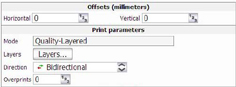 Parametri
ParametriSelezionare il pulsante Layer nel modulo Controllo lavoro di stampa per attivare una rappresentazione grafica dei Layer di stampa che consente di verificare l'ordine dei layer.
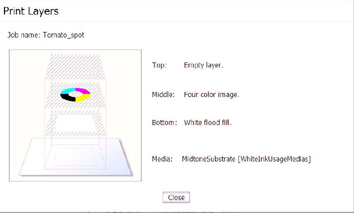 Layer
LayerScarica file: Oce_Arizona_350_GT_WhiteInk_ProductionFlood.OML
Questi sono gli unici supporti all'interno della serie di modelli di supporti predefiniti Workflow dell'inchiostro bianco in dotazione che non siano in modalità Quality-Layered. Questi supporti devono essere utilizzati come riempimento pre-stampa o post-stampa quando la velocità di applicazione è il fattore preminente e non è necessaria una copertura bianca completamente opaca. Questa modalità non è pensata per i lavori di stampa a 4 colori CMYK più il bianco; è semplicemente un mezzo per stendere l'inchiostro bianco. Per prima cosa è necessario creare un file che sia dimensionato in base al formato finale di stampa richiesto. Quindi riempirlo con i dati Spot 1, oppure lasciarlo come colore singolo e successivamente usare i dati Spot del bianco all'interno dello Spot Layer Tool di Preflight.
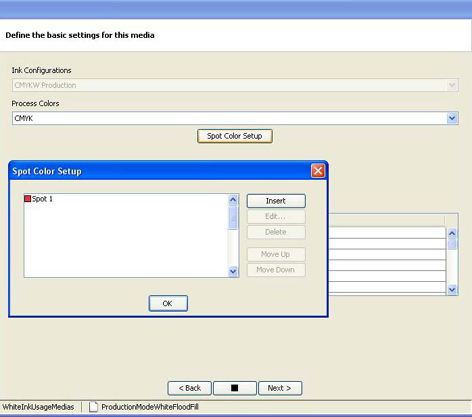 Setup Spot Color
Setup Spot Color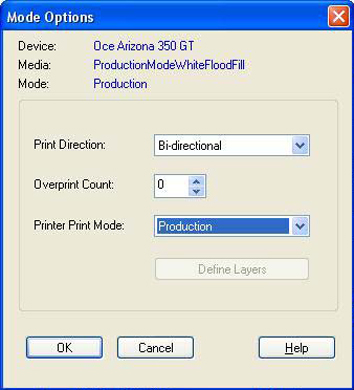 Mode Options
Mode OptionsQuando si elabora un lavoro di stampa in ProductionHouse con il modello di supporti fornito, le informazioni sul lavoro visualizzate nella schermata Print Job Control appariranno come segue:
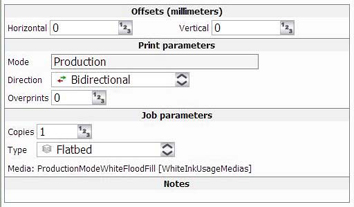 Parametri
Parametri